【sakiシグナル】
はじめにご覧ください。
FX売買シグナル配信に参加頂きありがとうございます。
シグナル配信を有効活用して頂くために、シグナルの活用方法をお伝えしておきますので、必ずこのページは最後までご覧頂くようお願いいたします。
また、各準備物もご準備頂きますようお願いいたします。
1.トレード用口座の口座開設
トレード用の口座をすでにお持ちであればそちらをご利用頂いても構いませんが、まだ口座開設が完了していない場合・・・もしくは「オススメの証券会社を使いたい」という場合は、下記にて口座開設を行ってご利用ください。
下記のURLをクリックし、アカウント登録を行ってください。
▼SvoFX アカウント登録
https://me.svofx.com/signup/H3225047-A01
すると下記の画面が表示されますので、各項を入力します。
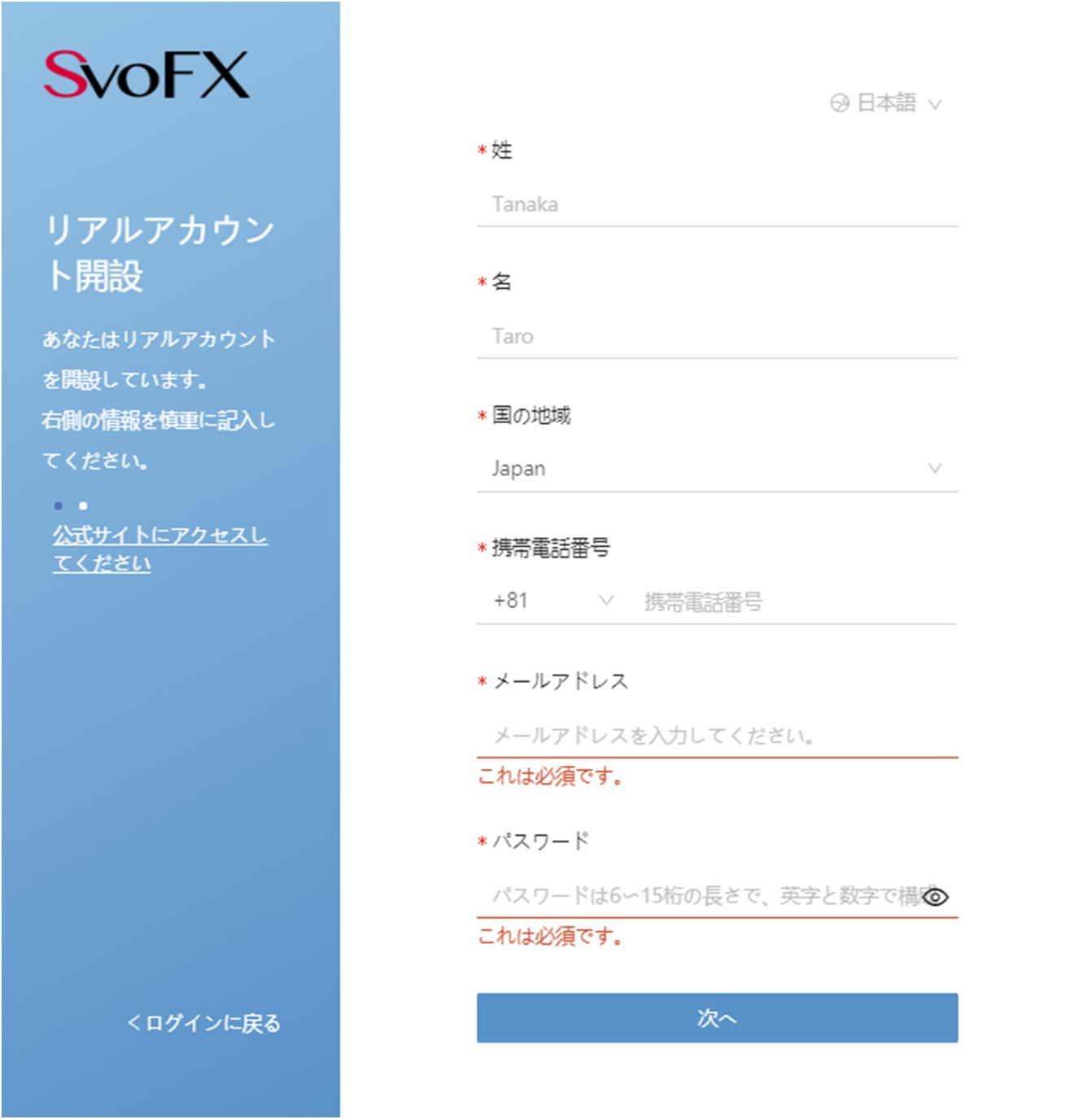
下記、入力時の注意事項です。
*姓 *名
アルファベットで入力してください
*国の地域
「JAPAN」になっている事を確認してください。
*携帯電話番号
携帯電話番号の、最初の「0」を抜いた数字を入力してください。
《例》090-1234-5678 の場合、9012345678と入力してください
*メールアドレス
本人認証のメールが届きますので、必ず受信できるアドレスを
入力してください。
*パスワード
6文字から15文字以内で、アルファベットと数字を含めてください。
全て入力したら、画面下部の「次へ」をクリックしてください。
すると、以下の画面が表示されますので、各項目を入力します。
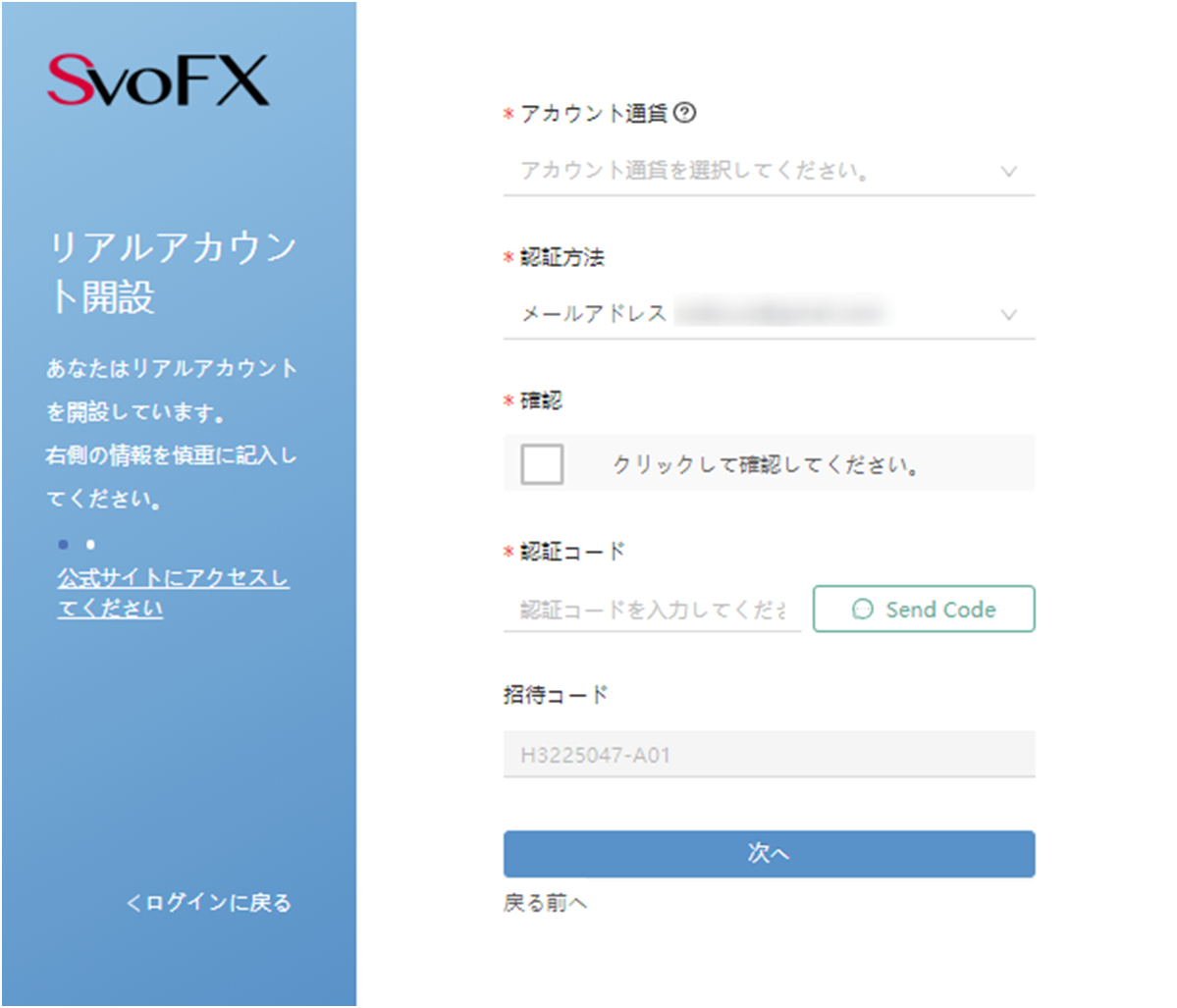
下記、入力時の注意事項です。
*アカウント通貨
USD(ドル建て)のみ選択できます。
下向き三角をクリックし、「USD-USD」を選択してください。
*認証方法
メールのみ選択できます。
下向き三角をクリックし、前ページで入力したメールアドレスを
選択してください。
*確認
チェックボックスをクリックしてください。
チェックが表示され、「検証成功」が表示されたらOKです。
*認証コード
「Send Code」をクリックすると、SvoFXから「認証コード」という件名のメールが送られてきます。
下記がメールの本文です。
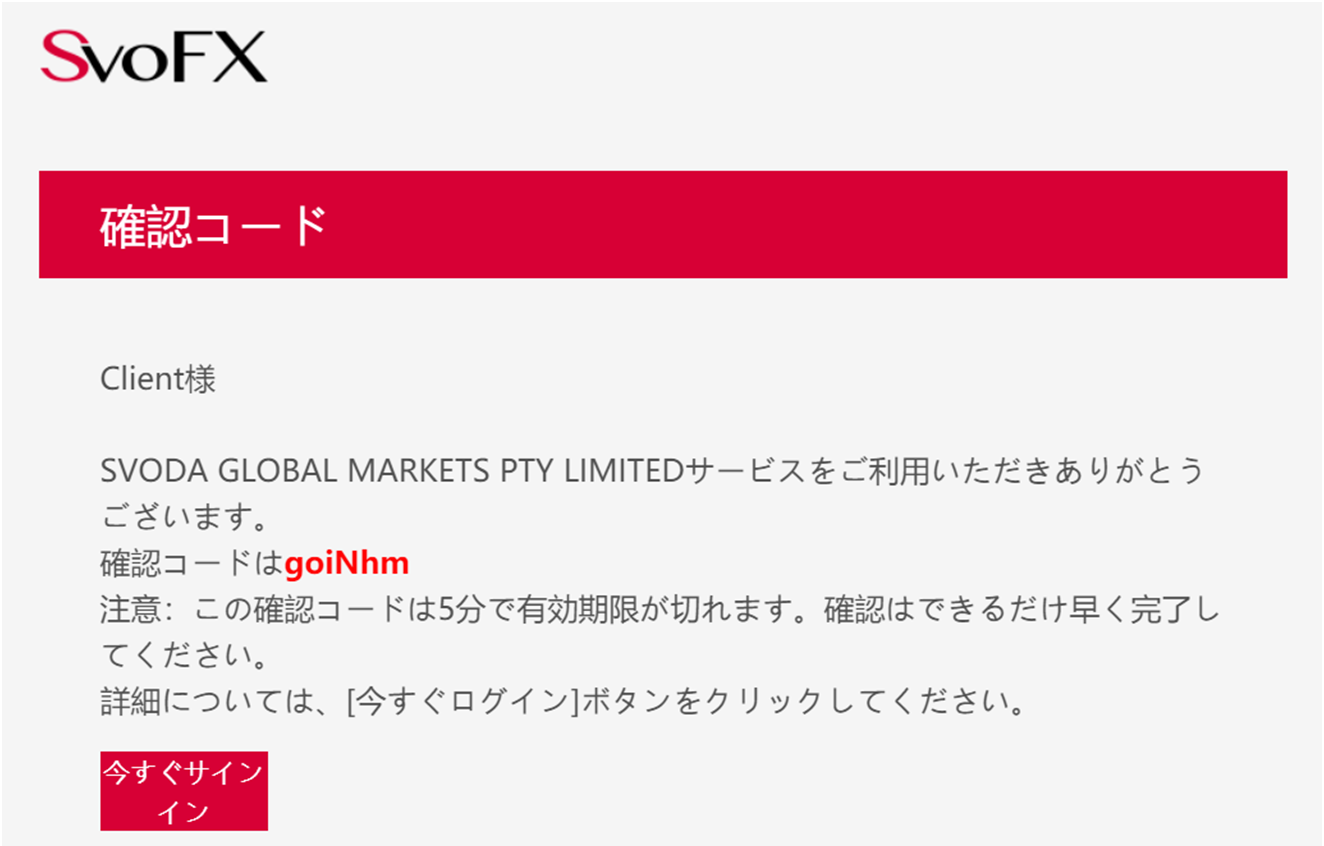
メール内に記載されている確認コードをコピー&ペーストして
入力フォームに張り付けるか、メール内の「今すぐサインイン」を
クリックしてください。
*招待コード
H3225047-A01と入っていれば、このままでOKです。
全て入力が完了したら「次へ」をクリックしてください。
その後、登録したメールアドレス宛に
「登録データは正常に送信されました」というメールと
「CRMアカウント登録完了」というメールが送られてきます。
「CRMアカウント登録完了」のメール内に、ログイン情報が
記載されていますので、念のため控えておいてください。
SvoFXにログインすると、以下のページが表示されます。
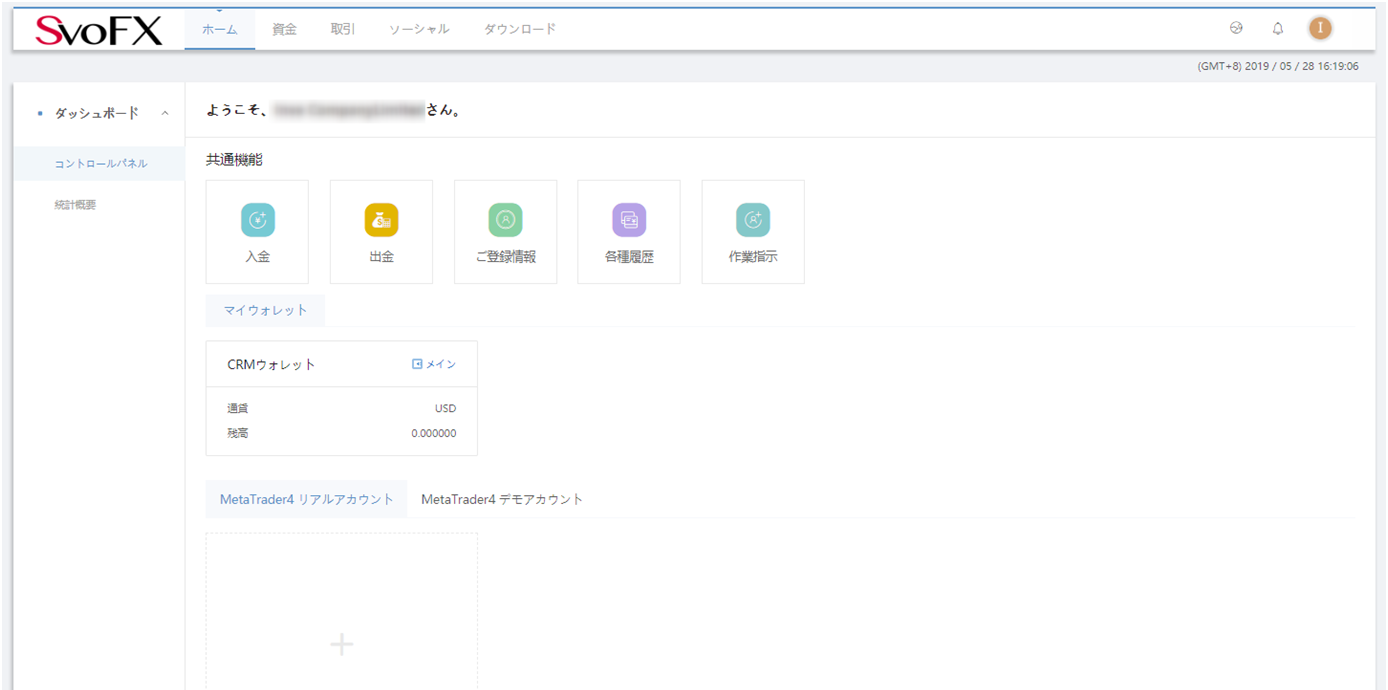
これでアカウント開設の手続きは完了です。
身分証明書、住所確認書類のアップロード
身分証明書、住所確認書類のアップロード
SvoFXでは、身分証明書と住所確認書類をアップロードしないと
出金ができませんので、必ずアップロードするようにしてください。
身分証明書は、
・運転免許証(表裏)
・パスポート(写真が載っているページの見開き)
・マイナンバーカード(顔写真入り)
のいずれか1点を提出します。
住所確認書類は
・住民票
・公共料金の領収書(電気、ガス、水道など、住所記載のもの)
のいずれか1点を提出します。
画像をアップロードして提出しますので、予め携帯電話のカメラ
などで写真を撮っておいてください。
マイページにログイン後、「ご登録情報」をクリックしてください。
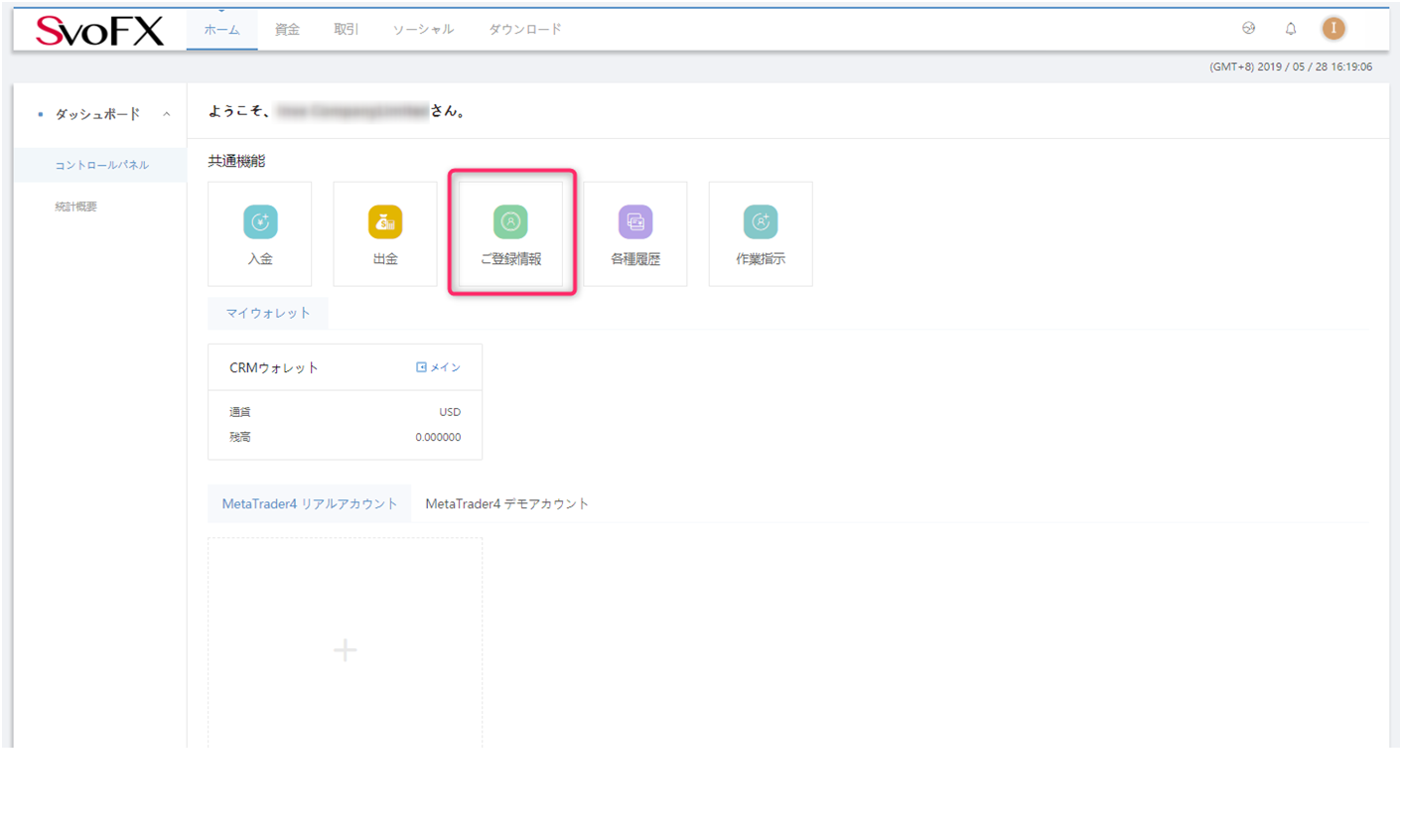
画面を下にスクロールさせ、身分証明書の右上にある
「アップロード」をクリックしてください。
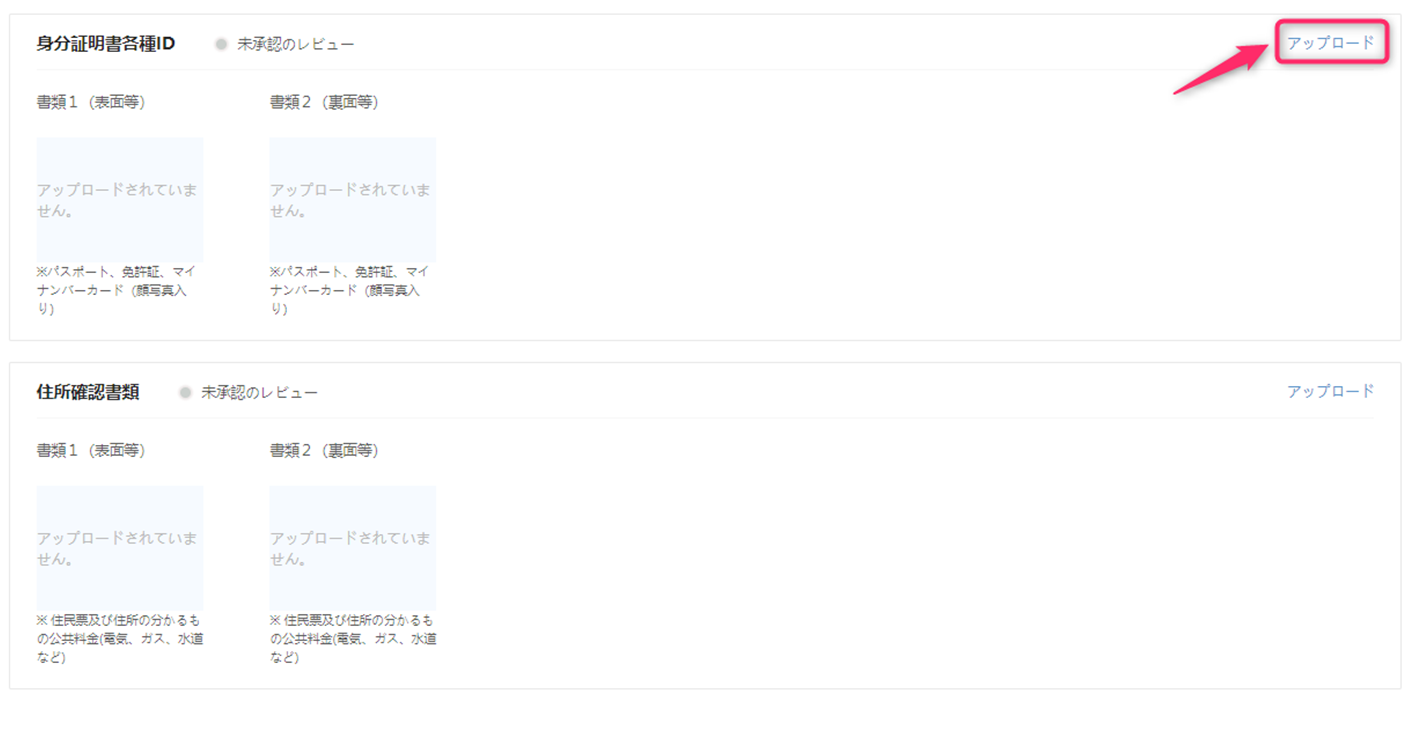
「+ upload」をクリックし、提出するデータを選択してください。
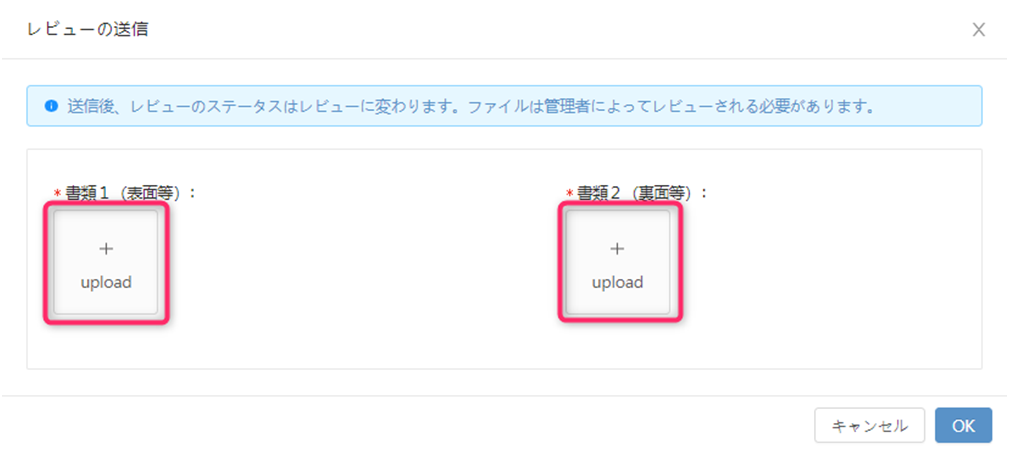
データをアップロードしたら「OK」をクリックしてください。
同じ要領で、住所確認書類をアップロードしてください。
身分証明書と住所確認書類をアップロード後、ステータスが
「レビュー中」になります。
SvoFX側で審査後、ステータスが「通過」に変われば完了です。
リアルアカウントの作成
「ホーム」のコントロールパネル内にある
「MetaTrader4 リアルアカウント」をクリックし、
その下にある「+」をクリックしてください。
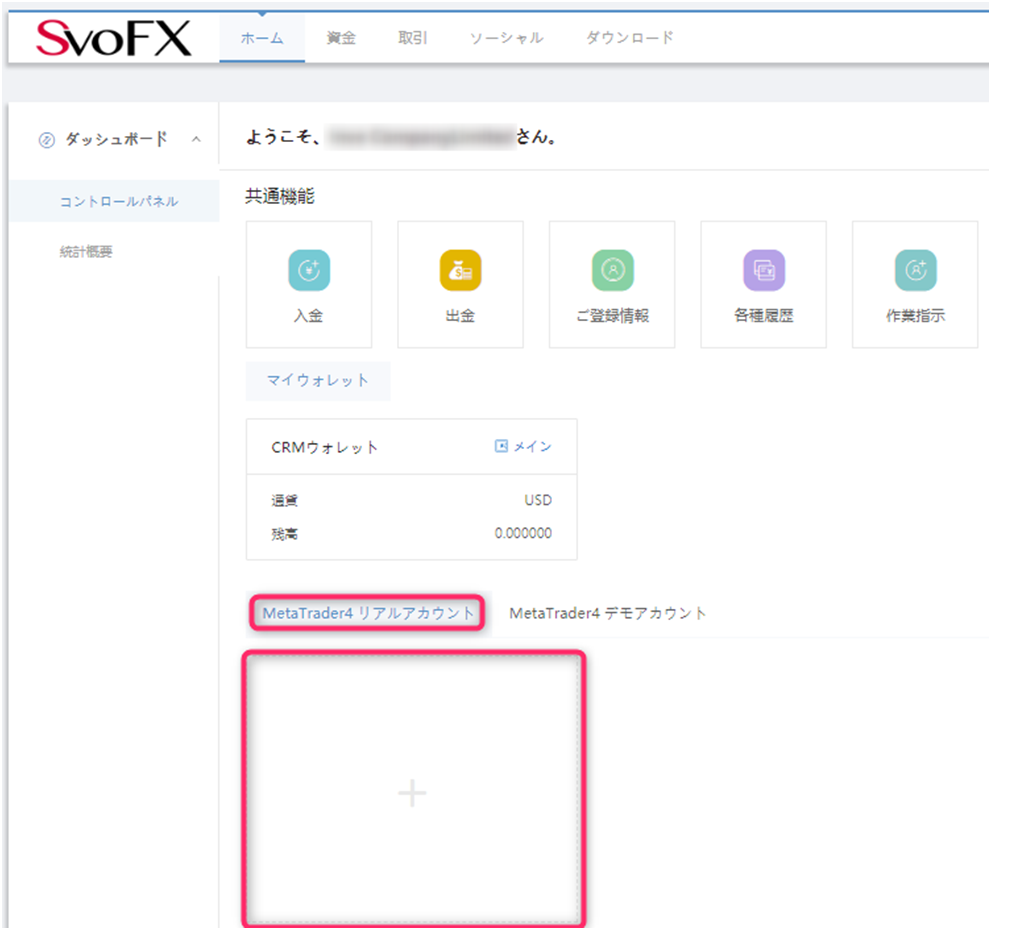
取引プラットフォーム、アカウントタイプ、レバレッジを選択し
「OK」をクリックしてください。
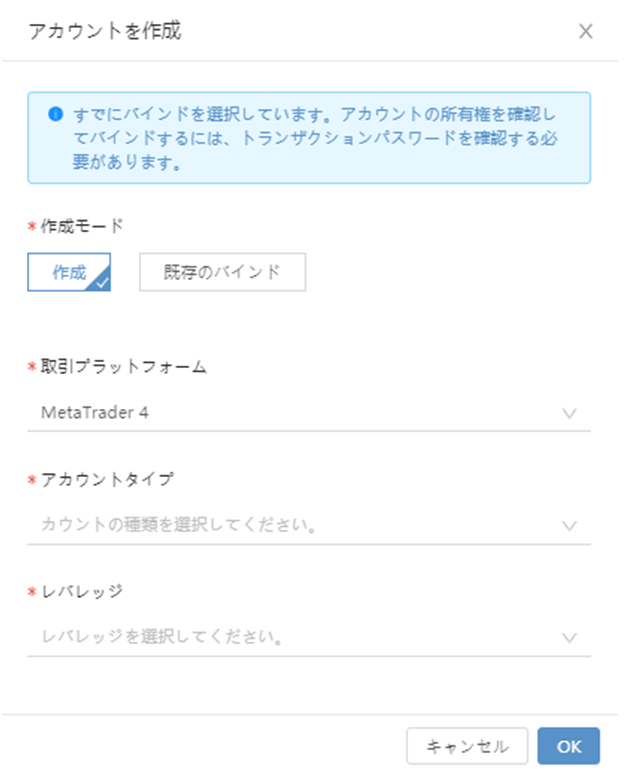
するとコントロールパネルにアカウント情報が表示されます。
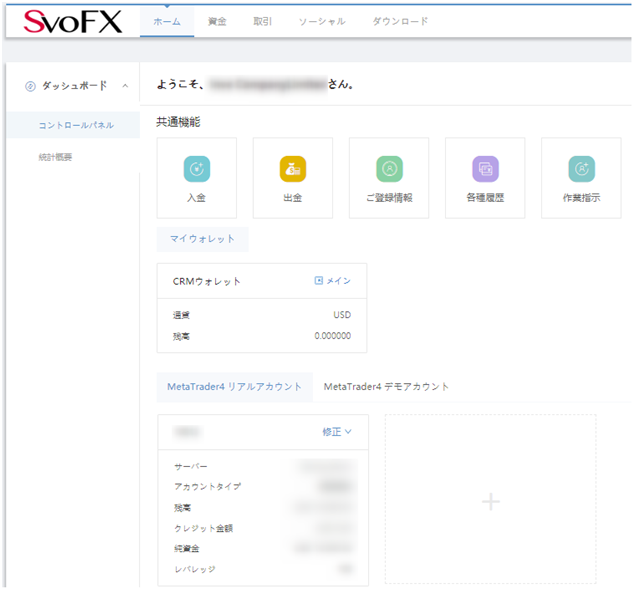
売買ルールについて
エントリーには成行注文と逆指値注文を使用します。
成行注文:その時のレートで注文すること
逆指値注文:レートを指定して注文すること
(買いの場合は今より高いレート、売りの場合は今より安いレートを指定)
時間足は1時間足を見て判断しています。
1、エントリー
成行注文の場合
①テレグラムでサインを受信

②サインを確認したらMT4の注文画面を表示

注文する通貨ペアのチャート上で右クリックをして、
表示されたウィンドウの上から2番目の「注文発注」→「新規注文」を左クリックします。
または左上にある赤丸で囲った「新規注文」をクリックします。
③トレードする通貨ペアを選択し、エントリーとストップオーダーを発注
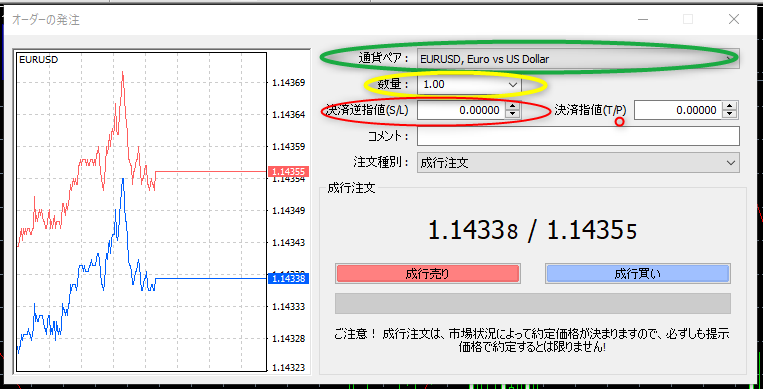
②の作業をするとオーダー発注のウィンドウが表示されます。
まずトレードする通貨ペアを緑丸のところで選択します。
次にストップレートを赤丸の決済逆指値に入力し、黄色枠の数量にポジション量を入力します。
※数量については下の方にある資金管理をご参考にしてください。
その後、買いなら右側の成行買いを、
売りなら左側の成行売りを左クリックすると注文完了です
逆指値注文の場合
①サインを受信
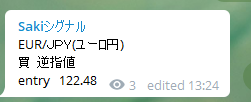
逆指値と書かれたラインが届いたら以下の作業です。
②オーダーの発注画面で注文種別を変更
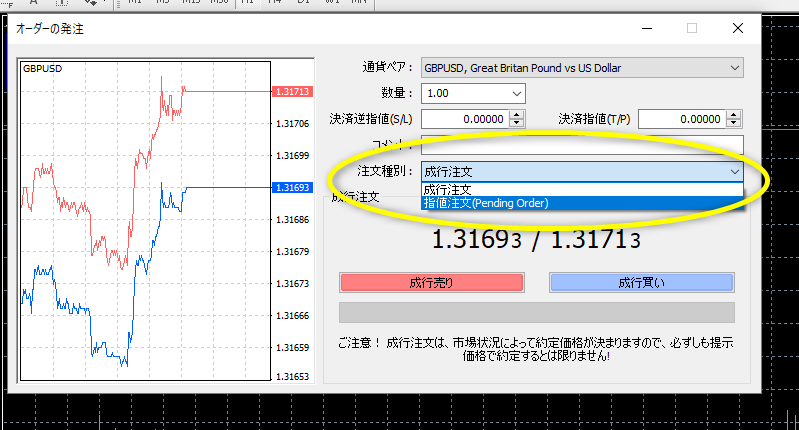
注文種別の「成行注文」を「指値注文」に変更します。
③トレードする通貨ペアを選択し、エントリーとストップを発注
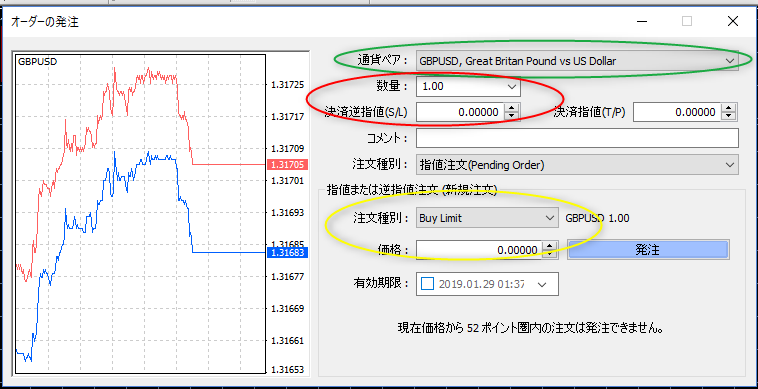
ウィンドウが上のように変わるので、
まずトレードする通貨ペアを緑丸のところで選択します。
次に黄色丸の「価格」のところにエントリーレートを入力して、
注文種別を買い逆指値なら「Buy stop」、
売り逆指値なら「Sell stop」を選択してください。
その後、赤丸の「決済逆指値」にストップレート、
「数量」にポジション量を入力します。
最後に赤矢印の「発注」を左クリックすると注文完了です。
2、決済ルール
損切りポイント
・買いなら直近過去安値
・売りなら直近過去高値
※こちらの決済はご自身の判断で行ってください
利益確定決済ポイント
・買いなら直近過去高値
・売りなら直近過去安値
※こちらの決済はご自身の判断で行ってください
買いの場合

・青矢印でエントリー
・赤矢印の安値の下が損切りポイント
・緑矢印の直近過去高値に到達で利益確定決済
売りの場合

・青矢印でエントリー
・赤矢印の高値の上が損切りポイント
・緑矢印の直近過去安値に到達で利益確定決済
決済ルールの動画解説
決済方法

MT4の下に赤矢印で指したターミナル画面があります。
そこに保有中のポジションが表示されます。

保有しているポジションの上で右クリックを押して、
上から2番目の「決済注文」をクリックすれば即決済されます。
※確認画面は表示されません
最後に
トレードで勝つためには「圧倒的に勉強する事と検証する事」これが必須条件になります。
しかし、ゴールがどのような形をしているのか?というイメージが全く無いまま勉強しても、どこを目指しているのかさえ分からない「無駄な努力」になる可能性があります。
ですから、このシグナル配信では「ゴールの1つの形」をイメージしてもらう為に無料でお届けしていますので、あなたが思い描く自分自身の理想像に近づく第一歩として活用して頂ければと思います。